Zkontrolujte případné problémy s Bluetooth pomocí vestavěného nástroje pro odstraňování problémů
- Je neobvyklé, že zařízení Bluetooth vyvolají chyby BSoD, ale pokud máte co do činění s poškozenými ovladači, můžete být po připojení zařízení překvapeni.
- Zjevná náprava má něco společného s vašimi ovladači, takže můžete buď aktualizovat, přeinstalovat, nebo se vrátit k předchozí verzi.
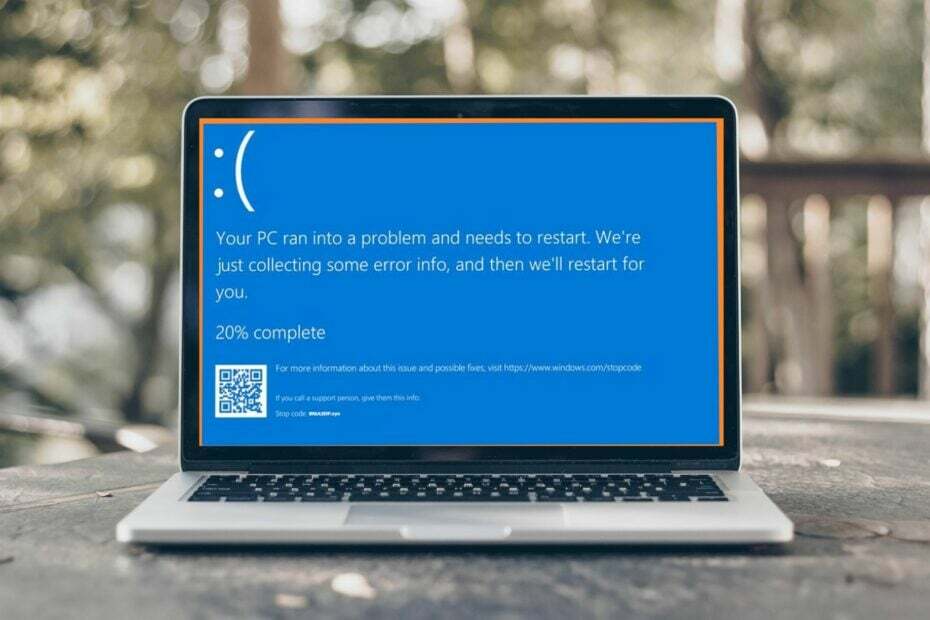
XINSTALUJTE KLIKNUTÍM NA STAŽENÍ SOUBORU
Fortect je nástroj, který kontroluje, zda váš operační systém Windows neobsahuje špatné nebo poškozené systémové soubory. Po nalezení může tyto verze nahradit novou verzí ze svého úložiště s původními systémovými soubory Windows. Tak obnoví váš systém do plně funkčního stavu. Zde je návod, jak to udělat ve 3 jednoduchých krocích:
- Stáhněte a nainstalujte Fortect na vašem PC.
- Spusťte nástroj a Spusťte skenování najít poškozené soubory, které způsobují problémy.
- Klikněte pravým tlačítkem na Spusťte opravu opravit problémy ovlivňující zabezpečení a výkon vašeho počítače.
- Fortect byl stažen uživatelem 0 čtenáři tento měsíc.
Jaká je pravděpodobnost, že používání sluchátek Bluetooth na vašem počítači může způsobit, že skončíte s chybou BSoD? No, to je nejnovější hlavolam, kterému čelí uživatelé Windows, nazvaný chyba btha2dp.sys.
Nejčastější problém, se kterým se u této funkce pravděpodobně setkáte, je Bluetooth nefunguje. Chyba BSoD však naznačuje, že problém je vážný, protože většina uživatelů hlásila, že se jejich počítače okamžitě restartovaly. Pojďme prozkoumat příčiny a jak to opravit, ano?
Co způsobuje chybu BSoD btha2dp.sys?
Soubor btha2dp.sys se používá k podpoře zařízení Bluetooth a náhlavních souprav. Pokud se vašemu počítači nepodaří načíst tento soubor během spouštění, může to způsobit jeho zhroucení s chybovou zprávou BSoD.
Mezi nejčastější příčiny tohoto typu chyby patří:
- Poškozené nebo zastaralé ovladače – Pokud váš Ovladače Bluetooth nejsou kompatibilní s hardwarovou konfigurací vašeho počítače mohou způsobit určité chyby.
- Virová infekce – Viry a malware mohou infikovat vaše systémové soubory a poškodit je, což způsobí chybu BSoD.
- Přehřívání – Přehřívání součástí uvnitř vašeho PC, jako je CPU nebo GPU, způsobuje chyby BSoD.
- Poškozené systémové soubory – Máte-li podezření, že existují poškozené systémové soubory ve vašem PC, je velmi pravděpodobné, že tento problém může být způsoben hardwarovým problémem.
- Nekompatibilní software – Někdy mohou některé aplikace narušovat funkce jiných programů. Bezpečnostní software je tímto chováním notoricky známý a má tendenci způsobovat pády systému spolu s dalšími chybami, jako jsou BSoD.
Jak opravím chybu BSoD btha2dp.sys?
Několik základních kroků pro odstraňování problémů, které by mohly zachránit den, zahrnují:
- Zrušte spárování a opravte zařízení Bluetooth. To znamená, že zapomenete zařízení z počítače a poté jej opravíte.
- Prohledejte počítač na přítomnost virů a malwaru pomocí zabezpečení Windows nebo jakéhokoli antivirového softwaru nainstalovaného v počítači.
- Zkontrolujte, zda vaše firewall nebo antivirus blokuje připojení a zakázat jej. Někdy je problémem váš antivirus a možná budete muset najít alternativu, která provádí podobné funkce.
- Spusťte DISM a SFC skenuje, aby zkontroloval případné poškozené systémové soubory.
1. Zkontrolujte aktualizace systému Windows
- Udeř Nabídka Start ikonu a klikněte na Nastavení.

- Vybrat Windows Update a klikněte na Kontrola aktualizací.

- Stáhněte a nainstalujte, pokud je k dispozici.
- Oprava: Komprimovaná (zazipovaná) složka je neplatná
- rtf64x64.sys: Jak opravit tuto chybu modré obrazovky smrti
- ClipSp.sys: Jak opravit tuto chybu BSOD ve Windows 10 a 11
- Chyba 0x800700df: Velikost souboru překračuje limit [Oprava]
- RNDISMP6.SYS: 5 způsobů, jak opravit tuto chybu modré obrazovky
2. Spusťte Poradce při potížích se službou Windows Update
- Udeř Okna klíč a klikněte na Nastavení.

- Klikněte na Systém a vyberte Odstraňte problémy.

- Navigovat do Další nástroje pro odstraňování problémů.

- Klikněte na Běh možnost pro Windows Update nástroj pro odstraňování problémů.

3. Spusťte Poradce při potížích s Bluetooth
- Udeř Okna klíč a klikněte na Nastavení.

- Klikněte na Systém a vyberte Odstraňte problémy.

- Navigovat do Další nástroje pro odstraňování problémů.

- Klikněte na Běh možnost pro Bluetooth nástroj pro odstraňování problémů.

4. Aktualizujte ovladač Bluetooth
- Klikněte na Nabídka Start ikona, typ Správce zařízení do vyhledávacího pole a klikněte na OTEVŘENO.

- Najděte své zařízení Bluetooth, klikněte pravým tlačítkem a vyberte Aktualizujte ovladač.

- Vybrat Automaticky vyhledávat ovladače.

- Restartujte počítač a zkuste aktualizace ještě jednou.
Část uživatelů přiznala, že při aktualizaci svých ovladačů pomocí Správce zařízení skončila s nesprávnými ovladači. Alternativní možností by bylo stáhnout si je přímo od výrobce.
A co je ještě lepší, proč nenechat veškerou těžkou práci nástroj třetí strany? DriverFix je schopen skenovat všechny zastaralé nebo poškozené ovladače a poté vyhledávat ve své rozsáhlé databázi. Poté je nahradí správnými verzemi a toto vše provede automaticky.

DriverFix
Opravte všechny překážky související s ovladači a najděte nejnovější aktualizace pomocí DriverFix pro lepší výkon.
5. Znovu nainstalujte ovladač Bluetooth
- Klikněte na Nabídka Start ikona, typ Správce zařízení do vyhledávacího pole a klikněte na OTEVŘENO.

- Přejděte na své zařízení Bluetooth, klikněte pravým tlačítkem a vyberte Odinstalujte zařízení.

- Zkontrolovat Odstraňte software ovladače pro toto zařízení pole a klepněte na tlačítko Odinstalovat.

- Restartujte počítač a ovladač se automaticky přeinstaluje.
6. Vraťte předchozí ovladače Bluetooth
- Stiskněte Windows Vyhledávání ikona, typ Správce zařízení, a klikněte OTEVŘENO.

- Klepněte pravým tlačítkem myši na zařízení Bluetooth a vyberte Vlastnosti.

- Klikněte na Řidič a poté klepněte na Vrátit zpět ovladač knoflík.

- Vyberte důvod pro vrácení ovladače.
- Restartujte počítač.
Doufejme, že se vám podařilo vyřešit chybu BSoD btha2dp.sys. Pokud tomu tak není, důrazně doporučujeme nainstalovat nástroje pro fixaci BSoD. Když narazíte na takové chyby, může být únavné zkoušet řešení za řešením.
Naštěstí jsou tyto nástroje komplexní ve svých skenech a mohou opravit mnoho problémů. Jinde můžete také narazit na Chyba BSoD Tcpip.sys, takže se neváhejte podívat na náš článek, kde najdete podrobné opravy.
Neváhejte nás kontaktovat ohledně tohoto nebo jakéhokoli jiného problému v sekci komentářů níže.
Stále máte problémy? Opravte je pomocí tohoto nástroje:
SPONZOROVÁNO
Pokud výše uvedené rady váš problém nevyřešily, váš počítač může mít hlubší problémy se systémem Windows. Doporučujeme stažení tohoto nástroje pro opravu počítače (hodnoceno jako skvělé na TrustPilot.com), abyste je mohli snadno řešit. Po instalaci stačí kliknout na Začni skenovat tlačítko a poté stiskněte Opravit vše.


